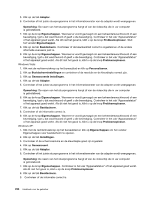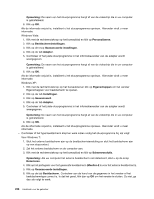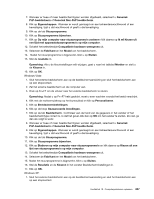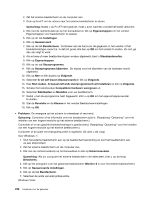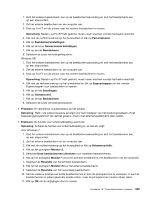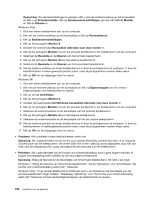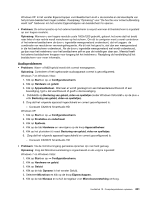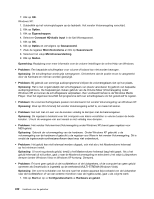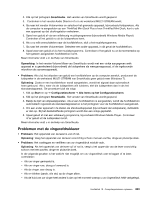Lenovo ThinkPad X220i (Dutch) User Guide - Page 257
voor meerdere beeldschermen., Klik op het pictogram
 |
View all Lenovo ThinkPad X220i manuals
Add to My Manuals
Save this manual to your list of manuals |
Page 257 highlights
1. Sluit het externe beeldscherm aan op de beeldschermaansluiting en sluit het beeldscherm aan op een stopcontact. 2. Zet het externe beeldscherm en de computer aan. 3. Druk op Fn+F7 om de uitvoer naar het externe beeldscherm te sturen. Opmerking: Nadat u op Fn+F7 hebt gedrukt, moet u even wachten voordat het beeld verschijnt. 4. Klik met de rechtermuisknop op het bureaublad en klik op Personaliseren. 5. Klik op Beeldscherminstellingen. 6. Klik op de knop Geavanceerde instellingen. 7. Klik op de tab Beeldscherm. 8. Selecteer de juiste verversingsfrequentie. Windows XP: 1. Sluit het externe beeldscherm aan op de beeldschermaansluiting en sluit het beeldscherm aan op een stopcontact. 2. Zet het externe beeldscherm en de computer aan. 3. Druk op Fn+F7 om de uitvoer naar het externe beeldscherm te sturen. Opmerking: Nadat u op Fn+F7 hebt gedrukt, moet u even wachten voordat het beeld verschijnt. 4. Klik met de rechtermuisknop op het bureaublad en klik op Eigenschappen om het venster Eigenschappen voor beeldscherm te openen. 5. Klik op de tab Instellingen. 6. Klik op Geavanceerd. 7. Klik op de tab Beeldscherm. 8. Selecteer de juiste verversingsfrequentie. • Probleem: Er verschijnen onjuiste tekens op het scherm. Oplossing: Hebt u de juiste procedure gevolgd voor het installeren van het besturingssysteem of het toepassingsprogramma? Als dat het geval is, moet u het externe beeldscherm laten nazien. • Probleem: De functie voor schermuitbreiding werkt niet. Oplossing: Schakel de functie voor schermuitbreiding in, en wel als volgt: Voor Windows 7: 1. Sluit het externe beeldscherm aan op de beeldschermaansluiting en sluit het beeldscherm aan op een stopcontact. 2. Zet het externe beeldscherm en de computer aan. 3. Klik met de rechtermuisknop op het bureaublad en klik op Schermresolutie. 4. Klik op het pictogram Monitor-2. 5. Selecteer Deze beeldschermen uitbreiden voor meerdere beeldschermen. 6. Klik op het pictogram Monitor-1 (voor het primaire beeldscherm, het beeldscherm van de computer). 7. Selecteer de Resolutie van het primaire beeldscherm. 8. Klik op het pictogram Monitor-2(voor het externe beeldscherm). 9. Selecteer de Resolutie van het secundaire beeldscherm. 10. Stel de relatieve posities van beide beeldschermen in door de pictogrammen te verslepen. U kunt de beeldschermen in iedere gewenste positie zetten, maar de pictogrammen moeten elkaar raken. 11. Klik op OK om de wijzigingen door te voeren. Hoofdstuk 10. Computerproblemen oplossen 239